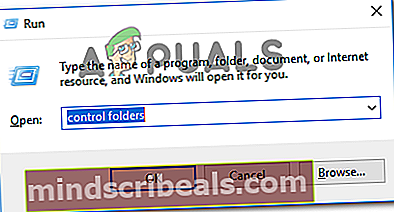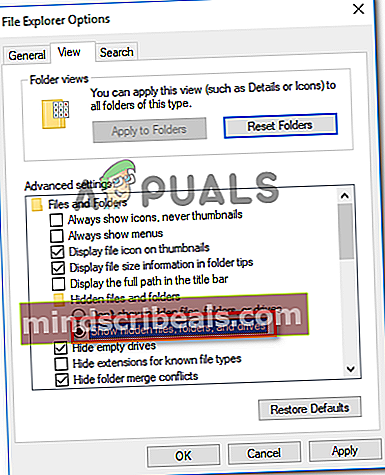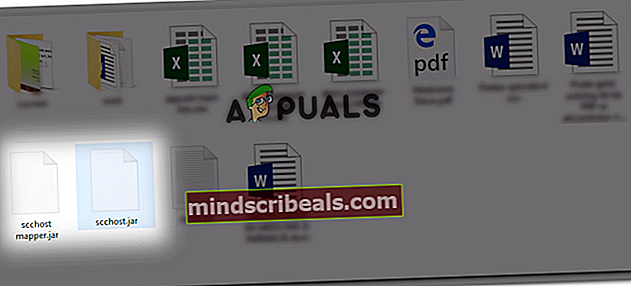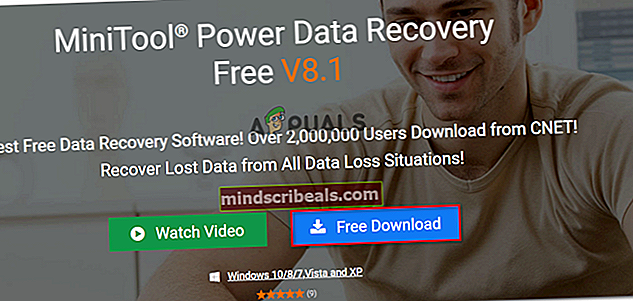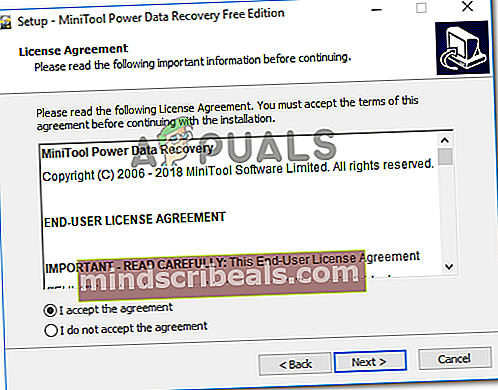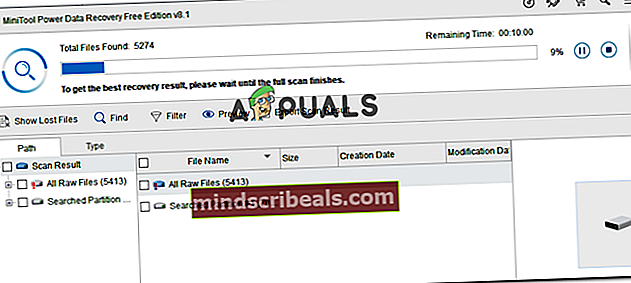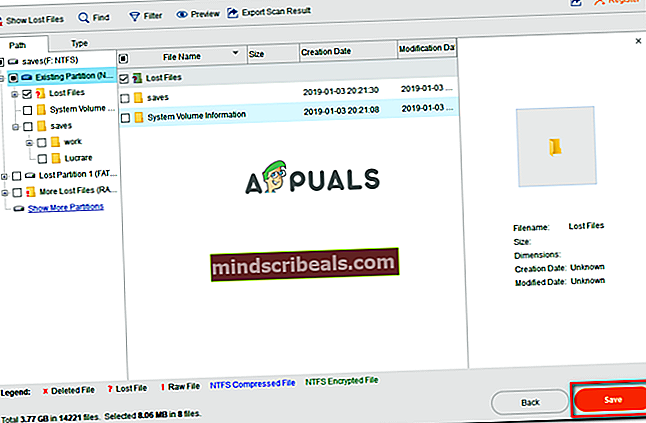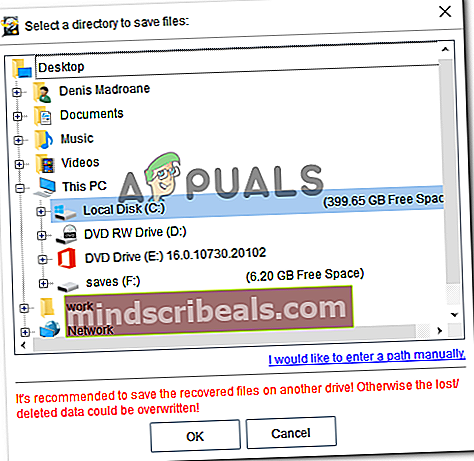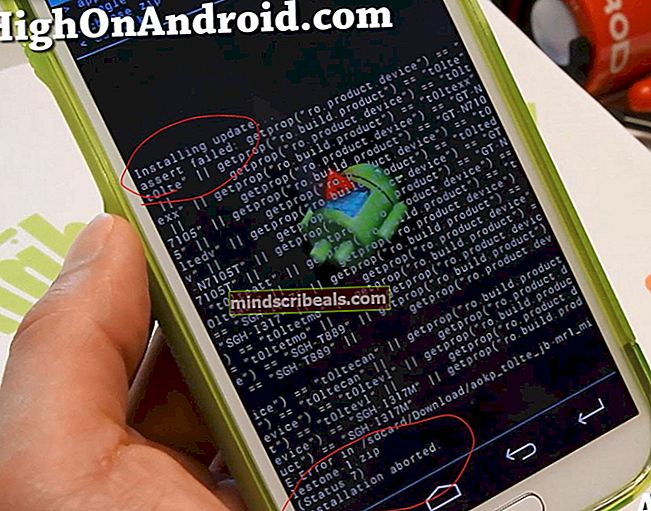Oprava: SD karta je prázdná nebo má nepodporovaný souborový systém
Někteří uživatelé hlásí, že jejich karta SD / SDHC náhle přestala na jejich telefonu (nebo jiném zařízení Android) fungovat a na oznamovací liště se objeví následující chybová zpráva:„SD karta je prázdná nebo má nepodporovaný souborový systém‘.

Co je příčinouChyba „SD karta je prázdná nebo má nepodporovaný souborový systém“?
Zkoumali jsme tento konkrétní problém tím, že jsme se podívali na různé zprávy uživatelů a strategie oprav, které použili k vyřešení problému. Z toho, co jsme shromáždili, existuje několik běžných scénářů, které spustí tuto konkrétní chybovou zprávu:
- Vlastní závada systému Android - Podle různých uživatelských zpráv se zdá, že některé modely telefonů mají tendenci poškozovat SD kartu a odmítají ji rozpoznat, dokud neprovedete restart. K tomu obvykle dochází u upravených verzí systému Android (EMUI, OxygenOS, LineageOS). Existuje velmi málo případů tohoto problému, ke kterému dochází na Androidu na skladě.
- SD karta obsahuje poškozené soubory - Poškozená nebo poškozená karta SD bude nepřístupná a může způsobit spuštění této chybové zprávy. To, co produkuje tuto chybovou zprávu, jsou obvykle poškozené soubory systému souborů používané Androidem.
- Skryté soubory matou Android - Jak uvedlo několik uživatelů, možná se vám zobrazila chybová zpráva, pokud byla karta SD dříve používána na jiném druhu zařízení. Je pravděpodobné, že některé skryté soubory zanechané jiným operačním systémem přimějí Android k domněnce, že karta SD je nečitelná.
- Karta SD je naformátována v nepodporovaném systému souborů - Dalším častým důvodem, proč se tento problém může zobrazit, je situace, kdy je karta SD naformátována v systému souborů, který Android nepodporuje. Android ví, že funguje pouze s Fat32, EXT3 a EXT4 (novější modely Android budou také podporovat exFat).
- Špinavý / vadný slot pro SD kartu - K tomuto problému dochází také v případech, kdy částice nečistot přerušují spojení mezi SD kartou a zařízením Android. Je také možné, že slot SD na zařízení Android je vadný.
- Vadná karta SD - Možná se vám také zobrazuje chybová zpráva, protože se vám poškodila SD karta, kterou používáte. Pamatujte, že karta SD je podobná pevnému disku, což znamená, že se její spolehlivost časem zhorší.
Pokud se snažíte vyřešit„SD karta je prázdná nebo má nepodporovaný souborový systém„Chyba, tento článek vám poskytne kompletní sadu kroků pro řešení potíží. Níže máte kolekci metod, které k vyřešení problému použili ostatní uživatelé v podobné situaci. Pro dosažení nejlepších výsledků postupujte podle potenciálních oprav v pořadí, v jakém jsou uvedeny, dokud nenarazíte na opravu, která problém vyřeší ve vašem konkrétním scénáři.
Metoda 1: Restartujte zařízení Android
Než vyzkoušíte cokoli jiného, zkuste restartovat zařízení Android a zkontrolujte, zda je problém vyřešen při příštím spuštění. Několik uživatelů v podobné situaci uvedlo, že problém zmizel po restartování telefonu.
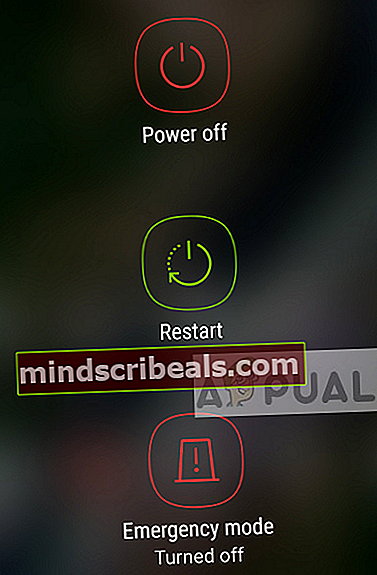
Pokud však uvidíte, že se problém často vrací i po restartu, pokračujte níže pomocí následujících metod a pokuste se jej vyřešit na neurčito.
Metoda 2: Znovu vložte kartu SD a vyčistěte slot SD
Další možné vysvětlení, proč vidíte„SD karta je prázdná nebo má nepodporovaný souborový systém„Chyba, protože prach nebo jiné cizí materiály přerušují spojení mezi kartou micro-SD a zařízením Android.

Jak uvedli někteří dotčení uživatelé, možná budete moci problém vyřešit dočasným vyjmutím karty SD a vyfouknutím do slotu SD, abyste odstranili částice nečistot, které by mohly přerušovat připojení. K vyčištění SD slotu můžete také použít hrot q namočený v alkoholu, ale během této doby se ujistěte, že je vaše zařízení vypnuté.
Pokud opětovné vložení SD karty a čištění slotu nic nezměnilo, přejděte dolů k další metodě níže.
Metoda 3: Připojte SD kartu k jinému zařízení Android
Nyní, než připojíme kartu SD k počítači, abychom vyzkoušeli některé další strategie oprav, podívejme se, zda problém ve skutečnosti není způsoben slotem SD připojením karty SD k jinému zařízení Android.
Pokud karta SD funguje správně na jiném zařízení Android a na zařízení„SD karta je prázdná nebo má nepodporovaný souborový systém„Chyba se již nezobrazuje, pravděpodobně máte na mysli vadný slot SD - v takovém případě byste měli zařízení poslat do záruky nebo jej odvézt do telefonního obchodu, kde vám vadný slot vyměnit.
V případě, že se stejná chyba (nebo mírně odlišná) objevuje na jiném zařízení Android pomocí stejné SD karty, pokračujte podle níže uvedených kroků, abyste problém vyřešili.
Metoda 4: Spusťte CHKDSK ze zvýšeného příkazového řádku
Někteří uživatelé se snaží vyřešit problém„SD karta je prázdná nebo má nepodporovaný souborový systém„Chyba se podařilo dostat SD kartu do normálního fungování spuštěním skenování CHKDSK na ní ze zvýšeného příkazového řádku. Tento postup zkontroluje a opraví jakýkoli typ poškození systému souborů, který by mohl přimět systém Android, aby si myslel, že je prázdný.
Tady je rychlý průvodce spuštěním skenování CHKDSK na SD kartě přes zvýšený příkazový řádek:
- lis Klávesa Windows + R. otevřete dialogové okno Spustit. Poté zadejte „cmd“A stiskněte Ctrl + Shift + Enterotevřete zvýšený příkazový řádek. Na výzvu UAC (Řízení uživatelských účtů), klikněte Ano udělit oprávnění správce.

- Do zvýšeného příkazového řádku zadejte následující příkaz k zahájení skenování CHKDSK:
chkdsk / X / f * písmeno SD karty *
Poznámka: Mějte na paměti, že * Písmeno SD karty * je pouze zástupný symbol. Nezapomeňte jej nahradit písmenem na SD kartě.
- Po dokončení operace vyjměte kartu SD z počítače a znovu ji připojte k zařízení Android.
Pokud stále vidíte stejnou chybovou zprávu, přejděte dolů k další metodě níže.
Metoda 5: Odstranění skrytých souborů na SD kartě
Další docela běžný důvod, který by mohl spustit„SD karta je prázdná nebo má nepodporovaný souborový systém„Chyba je přítomnost jednoho nebo více skrytých souborů na SD kartě, které matou operační systém, aby věřil, že disk je naformátován nepodporovaným souborovým systémem.
Několik uživatelů, kteří se snaží vyřešit stejnou chybovou zprávu, uvedlo, že problém byl vyřešen úplně poté, co zkontrolovali SD kartu, zda neobsahuje skryté soubory a odstranil všechny výskyty. Chcete-li však zobrazit skryté soubory a složky v počítači, musíte provést určité úpravy nastavení složek.
Zde je stručný průvodce celou věcí:
- Vyjměte kartu SD ze zařízení Android a připojte ji k počítači pomocí čtečky karet.
- Jakmile potvrdíte, že váš počítač detekoval kartu SD, stiskněte Klávesa Windows + R. otevřete dialogové okno Spustit. Poté zadejte „ovládací složky“A stiskněte Enter otevřít Možnosti Průzkumníka souborů obrazovka.
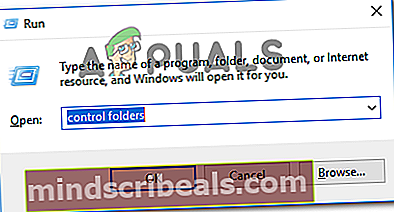
- V Možnosti Průzkumníka souborů okno, přejděte na Pohled kartu a přejděte dolů na Skryté soubory a složky (pod Pokročilé nastavení). Jakmile se tam dostanete, nastavte přepínač na Zobrazit skryté soubory, složky a jednotky. Nezapomeňte zasáhnout Aplikovat uložit změny.
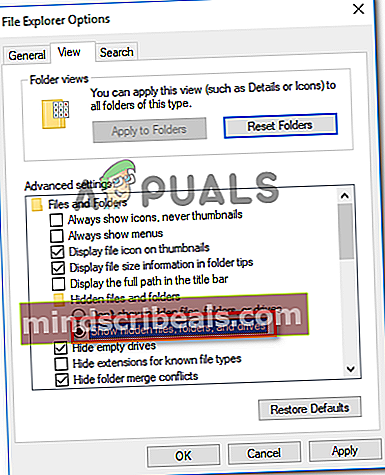
- Nyní, když jsou v Průzkumníku souborů povoleny skryté soubory, přejděte na kartu SD a zkontrolujte, zda vidíte nějaké nové soubory, které mají průhledné ikony (to znamená, že jsou soubory skryté). Pokud najdete jakékoli výskyty tohoto druhu, odeberte všechny skryté soubory.
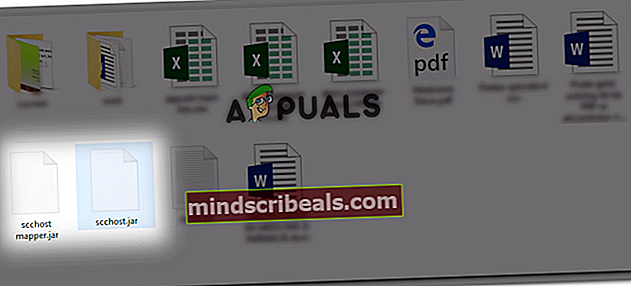
- Po odstranění všech skrytých souborů připojte kartu SD zpět k zařízení Android a zkontrolujte, zda„SD karta je prázdná nebo má nepodporovaný souborový systém„Chyba byla vyřešena.
Metoda 6: Obnova dat z vadné SD karty
Pokud jste se dostali tak daleko bez výsledků, je velmi pravděpodobné, že máte na mysli vadnou kartu SD / SDHC, kterou je třeba vyměnit. Ale než to uděláte, možná budete chtít obnovit data z SD karty, která již nefunguje.
Existuje spousta placeného softwaru, který vám umožní obnovit data z flash karet, ale existuje také nějaká bezplatná alternativa, která vám práci zvládne dobře. MiniTool Power Data Recovery je jedním z nich.
MiniTool Power Data Recovery vám umožní obnovit data z flash karet, karet smart media, paměťových karet, mikropohonů, multimediálních karet atd. Je také velmi snadné použití, ale pro případ, že byste se zmátli, obnovte data z vadné SD karty podle níže uvedených pokynů s MiniTool Power Data Recovery.
- Navštivte tento odkaz (tady) a klikněte na Stažení zdarma stáhnout instalační soubor MiniTool Power Data Recovery.
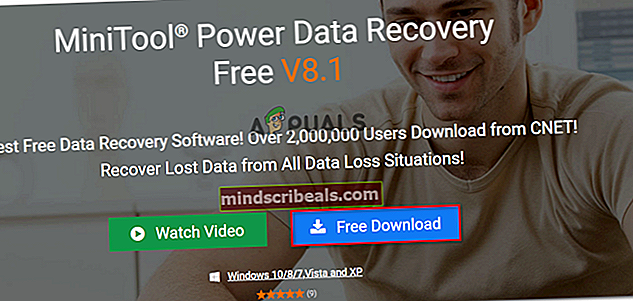
- Otevřete spustitelný soubor instalace, přijměte UAC (výzva uživatelského účtu) a podle pokynů na obrazovce nainstalujte nástroj do počítače.
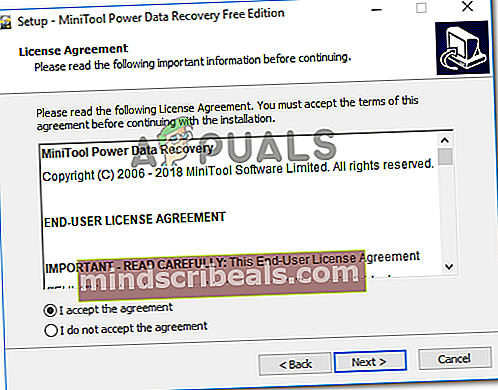
- Otevřete software MiniTool Power Data Recovery a vložte SD kartu, která selhává, do počítače (pomocí čtečky karet)
Poznámka: Ujistěte se, že jste nainstalovali ovladače čtečky karet.
- Klikněte na kartu SD, kterou chcete obnovit, a počkejte na dokončení počátečního skenování.
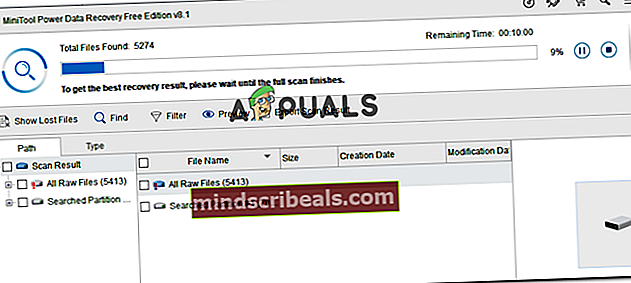
- Po dokončení skenování vyberte soubory (složky), které chcete obnovit a zasáhnout Uložit.
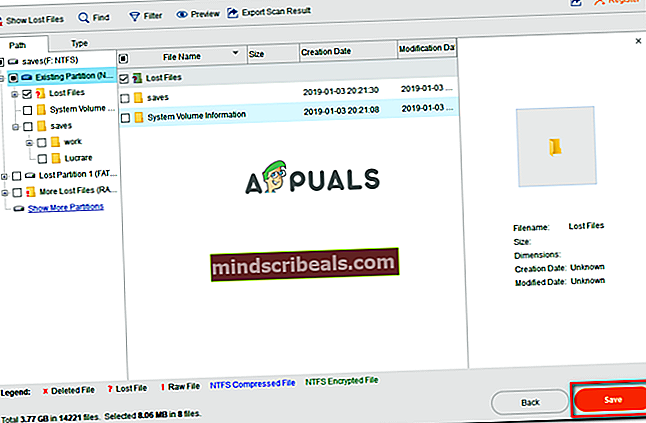
- Vyberte adresář, do kterého chcete uložit soubory z karty SD, a klikněte na OK.
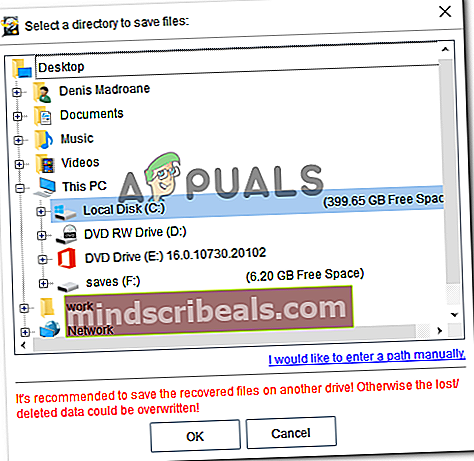
Metoda 7: Formátování karty SD do jiného systému souborů
Pokud jste zálohovali data z karty SD podle metody 6, můžete zkusit naformátovat kartu SD do jiného souborového systému a zjistit, zda je karta použitelná pro vaše zařízení Android. Mějte však na paměti, že tato metoda bude pravděpodobně neúčinná, pokud SD karta dříve fungovala na stejném zařízení, aniž byste měnili systém souborů.
Mějte na paměti, že operační systém Android nepodporuje souborový systém NTFS. Pokud tedy vložíte SD kartu naformátovanou na NTFS, uvidíte přesně to„SD karta je prázdná nebo má nepodporovaný souborový systém„Chyba.
Pokud je příčinou problému nepodporovaný systém souborů, mělo by to problém vyřešit pomocí počítače se systémem Windows k přeformátování karty SD na podporovaný systém souborů, jako je FAT32, EXT3, EXT4 nebo exFat.
Varování: Formátováním SD karty vymažete všechna na ní přítomná data. Než začnete s následujícími kroky, zálohujte si data nebo postupujte podle metody 6 a obnovte ztracené soubory.
Zde je stručný průvodce, jak to provést:
- Vložte SD kartu do čtečky karet a zapojte ji do počítače.
- Jakmile je disk detekován, klikněte pravým tlačítkem na SD kartu a zvolte Formát ...
- V Formát Na obrazovce vyberte podporovaný systém souborů (FAT32, EXT3, EXT4 nebo exFat).
- Ponechte výchozí velikost alokační jednotky (pokud nepotřebujete SD kartu pro něco konkrétního, co vyžaduje vlastní preference).
- Zkontrolovat Rychlý formát pole, pokud chcete, aby byl proces příliš rychlý.
- Udeřil Start zahájíte proces formátování.
- Klepněte na Ano v potvrzovacím okně zahájíte proces formátování.
- Po dokončení operace vložte kartu SD zpět do telefonu Android a zkontrolujte, zda je karta nyní čitelná.

Pokud stále vidíte„SD karta je prázdná nebo má nepodporovaný souborový systém„Chyba i po provedení výše uvedených kroků, je velmi pravděpodobné, že karta SD, se kterou pracujete, je vadná a měli byste dostat náhradní.